-Новости
-Метки
-Рубрики
- РУКАДЕЛИЕ (241)
- вязание крючком (67)
- узоры для крючка (55)
- вязание спицами (34)
- узоры для спиц (12)
- всё для компа (162)
- для чайника (54)
- Программы (44)
- Всё под рукой (17)
- Украшение дневника (13)
- ТВ (10)
- Выпечка (131)
- Не сладкая выпечка (24)
- сладости без выпечки (21)
- Сладкая выпечка (14)
- ТЕСТО (8)
- фигурная лепка теста (1)
- КУЛИНАРИЯ (113)
- Блюда из мяса (21)
- Салаты (14)
- сыр (10)
- Из картошки (9)
- Супы,борщи (7)
- соусы и кремы (7)
- Блюда из капусты (5)
- Напитки (5)
- Блюда из рыбы (5)
- запеканки (5)
- Блюда из яиц (4)
- Рецепты блюд из мяса (4)
- всё из кабочка (4)
- Каши (3)
- Всё из молока и творога (3)
- Таблица мер и весов (3)
- САЛО (1)
- БЛЮДА ИЗ ЧЁРСТВОГО ХЛЕБА (1)
- Специи (1)
- Продукты пчеловодства (1)
- полезные советы для дома (79)
- поделки (31)
- ДЕКОР, ДИЗАЙН, ИДЕИ ДЛЯ ДОМА (10)
- Полезные шпаргалки (9)
- Мебель (8)
- дела шитейские (56)
- Ремонт и рестоврация одеждыи обуви. (2)
- ЗАГОТОВКИ (30)
- сад-огород (23)
- Любимые мелодии (22)
- Музыка для души (12)
- медицына (18)
- Народные рецепты (2)
- поэзия (16)
- Для развитие детей (12)
- открытки (9)
- Развлечение (8)
- Фильмы (6)
- красота (7)
- Анимация (1)
- Косметика (5)
- юмор (4)
- Иностранные языки (3)
- Английский язык (3)
- Проза (3)
- правовые акты,законы (3)
- цитаты (1)
- Шпаргалки автомобилиста, (1)
-Цитатник
Филейное вязание крючком - Как построить выкройку по филейному рисунку. МК от Валентины Дьяченко ...
Без заголовка - (0)Определитель цвета Двигаем ползунки, находим нужный цвет и копируем его значение в окне Web Co...
Обрамлятор» фотографий - (0)Всем здравствуйте... Сегодня я хочу показать вам одни сайт, который называется - «Обрамлятор» ф...
Любителям сала. - (0)Серия сообщений "Кулинария": Часть 1 - Лёгкие Обеды на Каждый ДеньЧасть 2 - Кулинарные Сайт...
100 колыбельных песенок для наших малышей! - (0)«За печкою поет сверчок» (из фильма «Долгая дорога в дюнах») За печкою поет сверчок. ...
-Ссылки
"Не отпускай меня" , романс на стихи Кирилла Жандарова - (0)
Когда сажать чеснок под зиму: лучшие рекомендации для садоводов - любителей. | Красивый Дом и Сад - (0)
Помощники дачника из обычного продуктового магазина - Дачные советы.ру - (0)
Комбинезон спицами » Ниткой - вязаные вещи для вашего дома, вязание крючком, вязание спицами, схемы вязания - (0)
-Приложения
 Всегда под рукойаналогов нет ^_^
Позволяет вставить в профиль панель с произвольным Html-кодом. Можно разместить там банеры, счетчики и прочее
Всегда под рукойаналогов нет ^_^
Позволяет вставить в профиль панель с произвольным Html-кодом. Можно разместить там банеры, счетчики и прочее Дешевые авиабилетыВыгодные цены, удобный поиск, без комиссии, 24 часа. Бронируй сейчас – плати потом!
Дешевые авиабилетыВыгодные цены, удобный поиск, без комиссии, 24 часа. Бронируй сейчас – плати потом!- Все на карте
 Создание аватарСервис для создания аватар в режиме онлайн. Позволяет вырезать из большой фотографии свою мордочку и сделать из неё аватару :) Есть возможность сразу же установить аватару в качестве своей основной.
Создание аватарСервис для создания аватар в режиме онлайн. Позволяет вырезать из большой фотографии свою мордочку и сделать из неё аватару :) Есть возможность сразу же установить аватару в качестве своей основной. Словарный запасПриложение показывает, в виде облака, 100 наиболее используемых слов в вашем дневнике, или в дневниках друзей. Каждое слово является ссылкой, на поиск этого слова в вашем дневнике.
Словарный запасПриложение показывает, в виде облака, 100 наиболее используемых слов в вашем дневнике, или в дневниках друзей. Каждое слово является ссылкой, на поиск этого слова в вашем дневнике.
-Музыка
- Вячеслав Малежик " 200 лет"
- Слушали: 881 Комментарии: 0
- Шарль Азнавур "Вечная любовь"
- Слушали: 98 Комментарии: 0
- Шопен - Нежность
- Слушали: 67825 Комментарии: 0
- Джо Дассен - Если б не было тебя...
- Слушали: 39177 Комментарии: 0
- Вальс дождя
- Слушали: 903 Комментарии: 0
-Всегда под рукой
-Поиск по дневнику
-Подписка по e-mail
-Друзья
-Постоянные читатели
-Статистика
Что делать, если на компьютере пропал звук? |
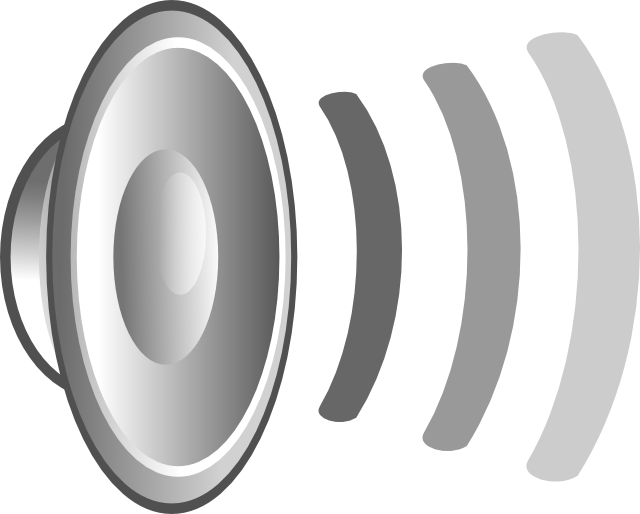
- Откройте регулятор громкости. Нажмите на кнопку значка звука в трее (нижний правый угол экрана, там где часики). Убедитесь что динамики не отключены. Если галочка стоит убираем её. Звук появился - проблема решена. Если нет, то попробуем определить причину.

- Подключите другие наушники либо колонки. Если звука так и нет переходим к следующему шагу.
- Заходим «Пуск» - «Все программы» - «Стандартные» - «Служебные» - «Восстановление системы», пробуем восстановить систему.
- Проверяем драйвер Звуковой Карты. Заходим в «Панель управления», дальше в «Диспетчер устройств», открываем «Звуковые, видео, игровые устройства», смотрим установлен ли звуковой драйвер. Если нет устанавливаем драйвера для Звуковой Карты.

- Если вы потеряли диск с драйверами и не можете узнать модель Звуковой Карты, в таком случае это можно сделать с помощью программы «Everest Ultimate Edition». Скачать можно здесь (4,98MB - программа бесплатная и устанавливать её на компьютер не обязательно, см. скрин). Программа показывает подробную информацию о системе. Всё как показано на рисунке, смотрите меню «Мультимедиа» - «Audio PCI/PnP»


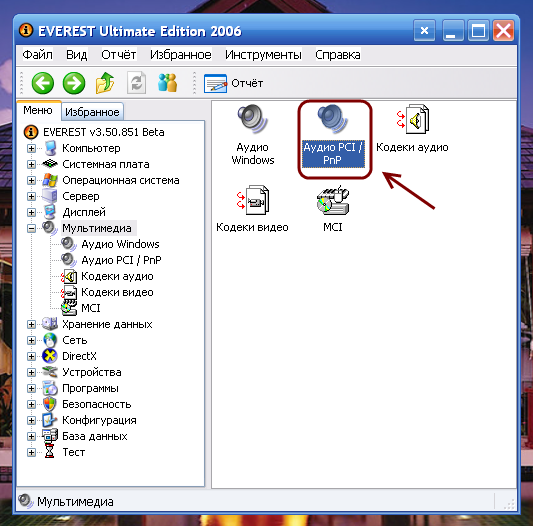


Есть вопросы? Задавайте в комментариях.
Или в этой теме «Моя помощь начинающим пользователям компьютера»
Чем могу всегда помогаю ...
Серия сообщений "Компьютер":
Часть 1 - Про эти клавиши вы должны знать
Часть 2 - Полезная вещь - наводишь курсор и видишь значения клавиш на клавиатуре
...
Часть 15 - Как поменять картинку иконки на Рабочем Столе?
Часть 16 - Инфорграфики о работе в IT-индустрии (имеет отношение ко мне и уже давно ... )
Часть 17 - Что делать, если на компьютере пропал звук?
Часть 18 - Кусочек стекла сохранит информацию на миллионы лет
Часть 19 - Горячие клавиши для более удобной работы на компьютере
Часть 20 - Как отключить автоматическое обновление системы в Windows 7?
Часть 21 - Моя помощь начинающим пользователям компьютера
| Рубрики: | всё для компа |
| « Пред. запись — К дневнику — След. запись » | Страницы: [1] [Новые] |






